我们在进行日常的文档管理时,经常会在多个 Word 文档中使用相同的 logo 图片。但随着时间的推移,这些 logo 可能需要更新或删除。文件较多时,我们需要一个个的打开每个文档并删除 logo 图片,非常麻烦。有什么其它批量删除的办法吗,今天本文给你介绍一下。
很多公司会进行品牌形象升级,就会更新公司的logo,这带来的就是要更新或者删除很多个文档中的logo图片,手动一个个删除明显不太实际,那如何快速删除大量word文档中的logo图片呢。今天教你一个快速批量删除多个word文档中的logo办法。
操作步骤
1、打开「鹰迅批量处理工具箱」,左侧选择「Word工具」,右侧在文件内容分类中选择「删除 Word 中的图片」的功能。
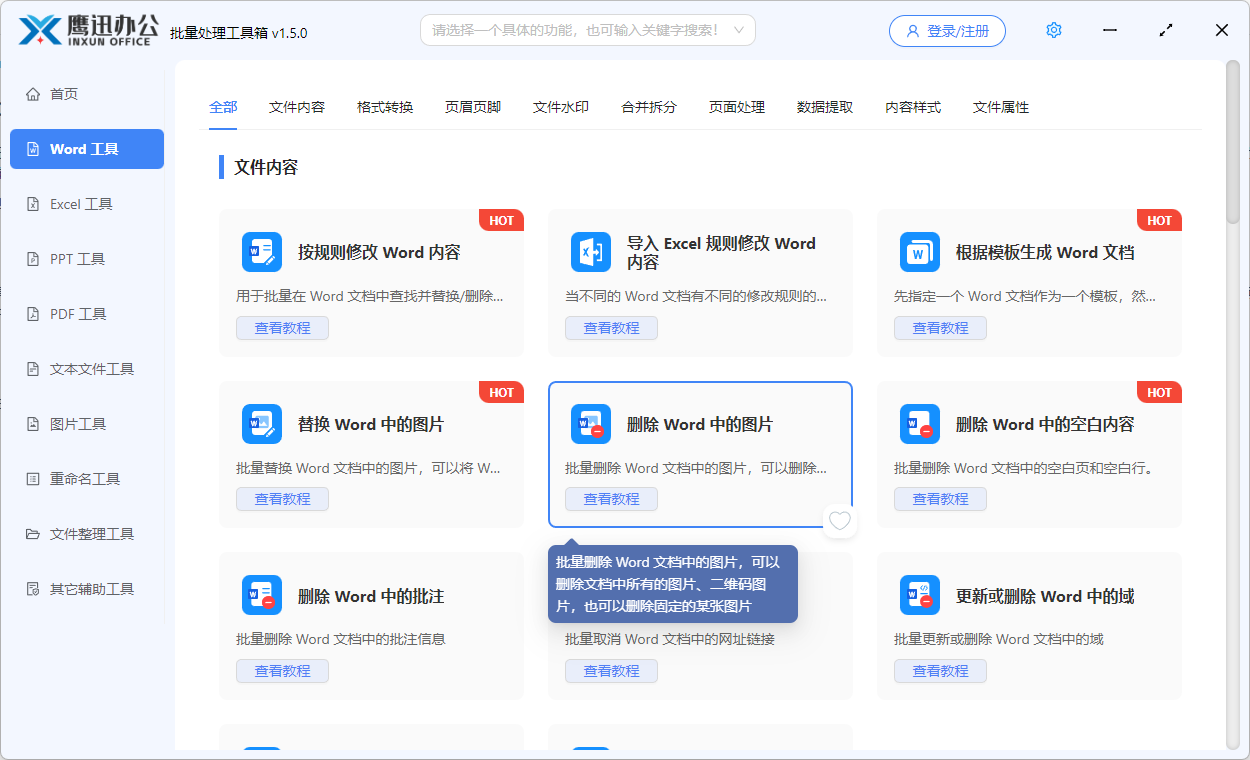
2、一次性将所有需要删除LOGO图片的word文档全部选择到软件的界面。
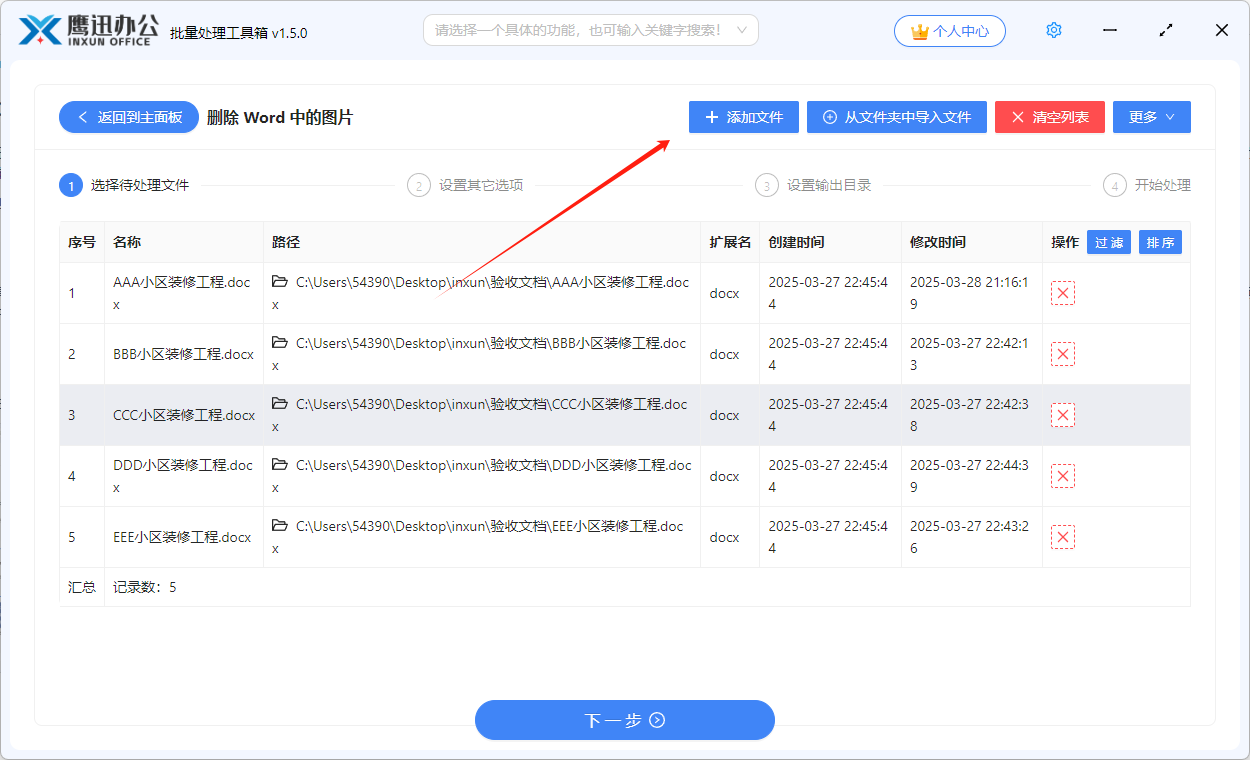
3、设置图片删除的选项。
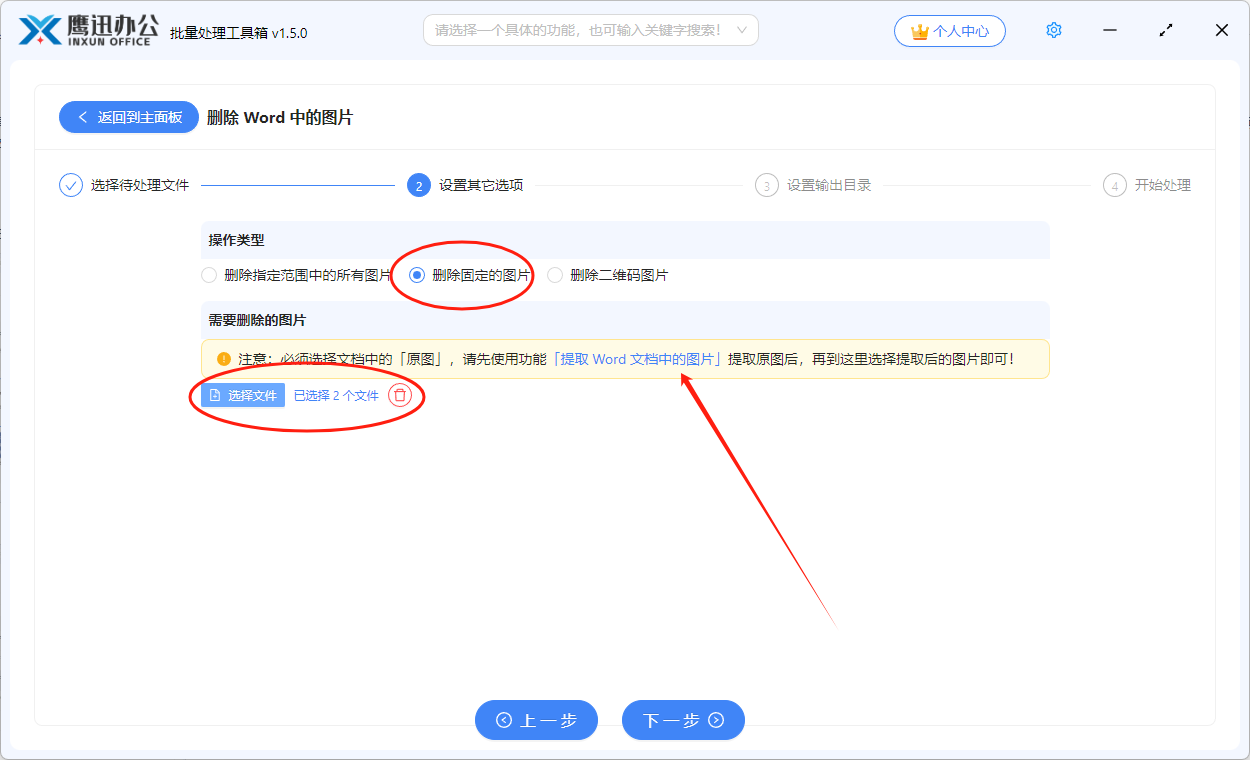
我们需要选择删除固定的图片的选项,然后选择我们要删除的LOGO图片。这个LOGO图片从哪里选择呢?我们注意红色箭头指示的地方,需要先使用「提取 Word 文档中的图片」功能将文档中的图片提取到本地文件夹,然后再进行选择。如果我们多个word文档中要删除的都是同一张logo图片,那只需要导出其中某一个word文档中的图片到文件夹就可以了。
4、设置输出目录。
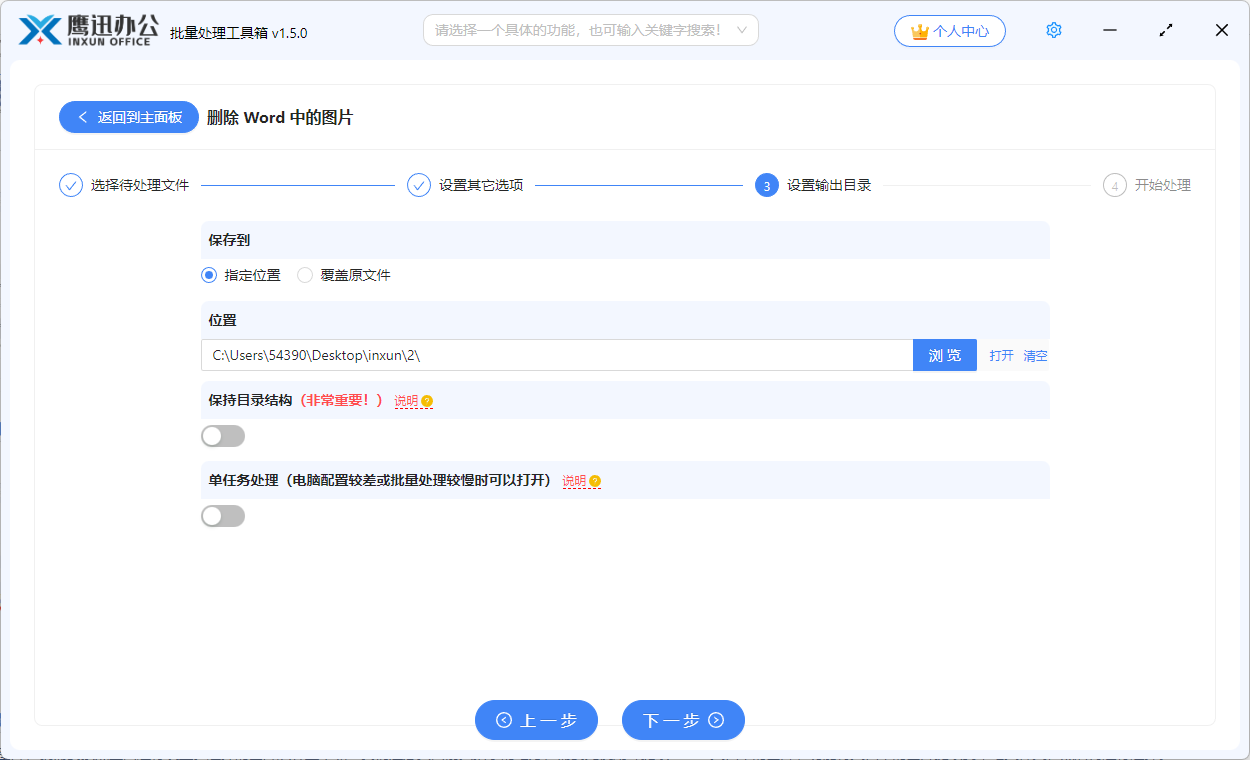
5、批量删除多个 word 中的 logo 图片的操作处理完成。
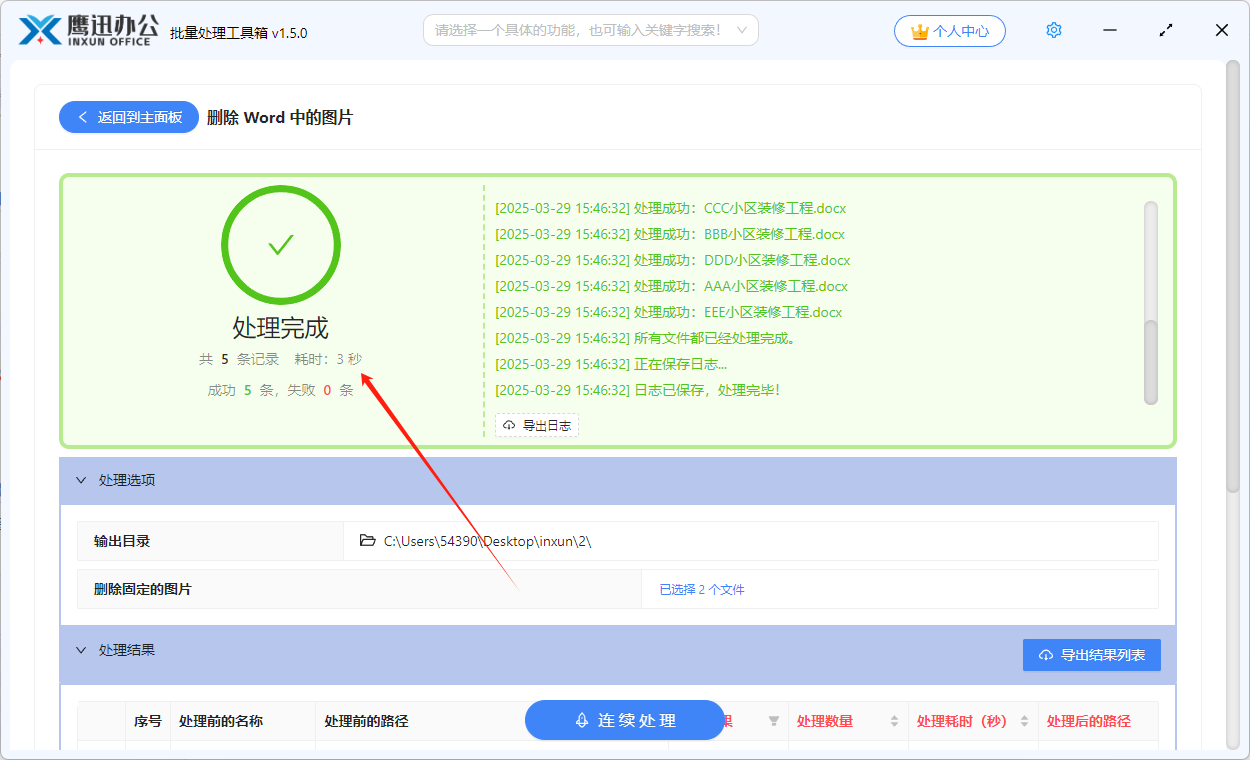
稍作等待之后,软件就完成了删除多个word中LOGO图片的操作。无需我们人工一个一个打开word文档进行删除操作。这种批量处理的方法对于我们办公效率的提升是极大的。
不管有多少word文档需要删除 logo 图片都只需要这一步操作就可以了。我们也可以进入到输出目录,打开word文档看看处理后的效果是否符合我们的预期。
